Twitterで面白いツイートがあったときに押す「いいね」。そんな「いいね」ですが、「いいね」したはずのツイートがいつの間にか消えていることがありませんか?
この記事では、「いいね」したのにTwitteから消えてしまったツイートを見る方法について解説します。
Twitterで「いいね」したツイートが消える原因は?
「いいね」したはずのツイートが消えてしまう原因としてはいくつか考えられますが、Twitterの不具合をのぞけば可能性が高いのは次の4パターンです。
- ツイート主がツイートを削除した
- ツイート主がアカウントを削除した
- ツイート主がアカウントに鍵をかけた
- ツイート主のアカウントが凍結された
「いいね」したのに消えたツイートを見る方法
今回ご紹介する方法では、「3.ツイート主がアカウントに鍵をかけた」または「4.ツイート主のアカウントが凍結された」ことが原因で見れなくなったツイートに限り、見ることができます。ツイートが削除されてしまった場合は残念ながら見ることができません。
Twitterで「いいね」を押したのに消えてしまったツイートを見る方法とは、Twitterのアーカイブデータをダウンロードすることです。
Twitterには、過去に自分が投稿したツイートなどのデータをまとめてダウンロードする機能が備わっています。
このデータの中に、これまで「いいね」してきたツイートのデータがすべて(削除されたものを除く)含まれています。
データのダウンロード手順は以下の通りです(画面はwindow10です)。
まず、画面左に表示されているナビゲーションメニューから、「もっと見る」をクリックしてください。
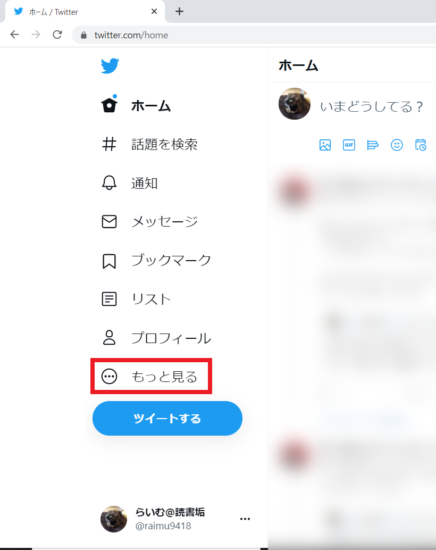
次に、表示されたリストの中から「設定とプライバシー」を選択。
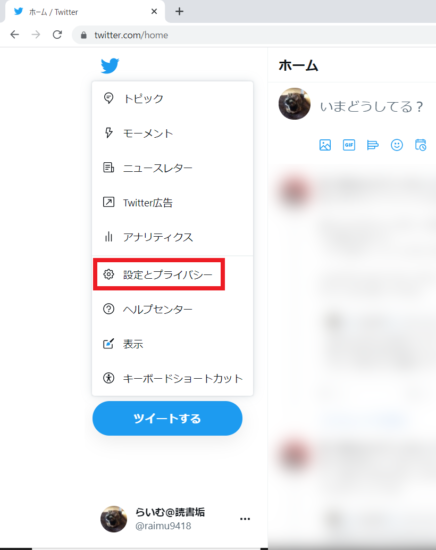
「アカウント」内にある「データのアーカイブをダウンロード」をクリックしましょう。
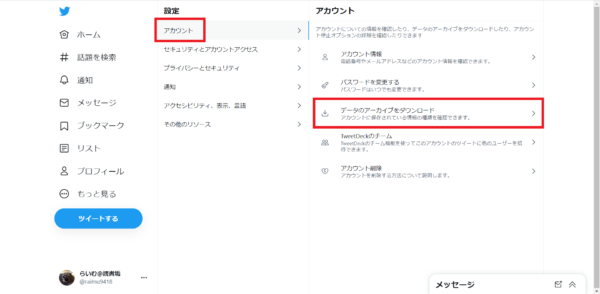
するとパスワードの入力画面が表示されるので、パスワードを入力します(Twitterアカウントにログインするときと同じパスワードです)。
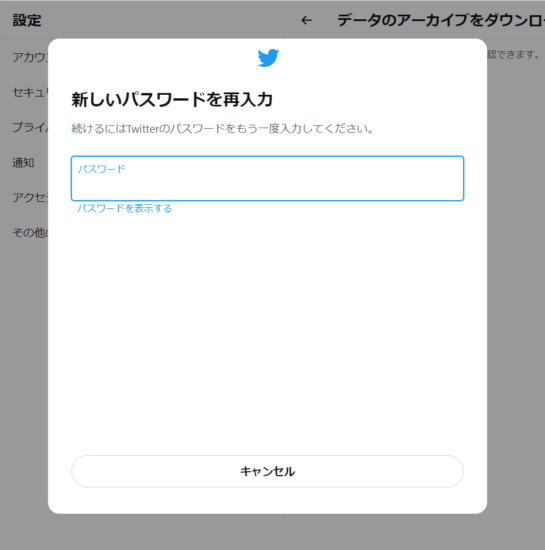
本人確認のためのコードが発行されます。送信先は、アカウント作成の際に登録したメールアドレスや電話番号です。
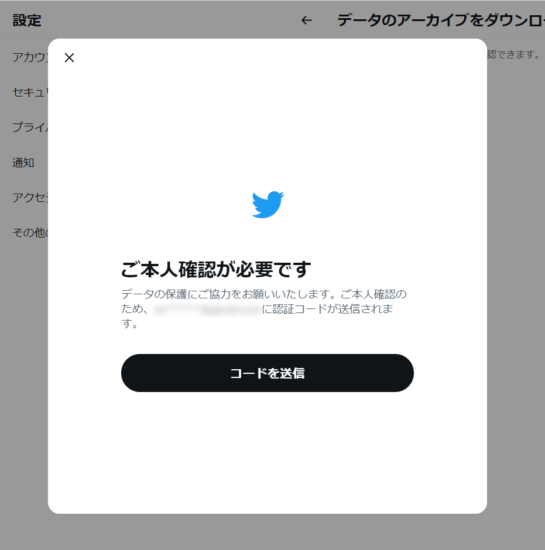
メールアドレスまたは電話番号に送られてきた認証コードを入力します。
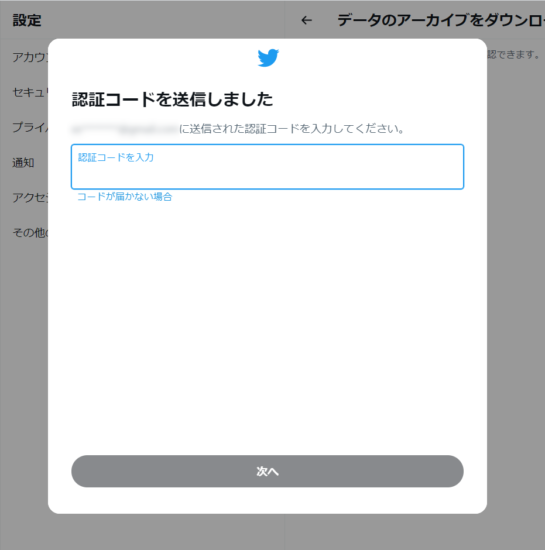
本人確認が終了したら、「アーカイブをリクエスト」をクリック。
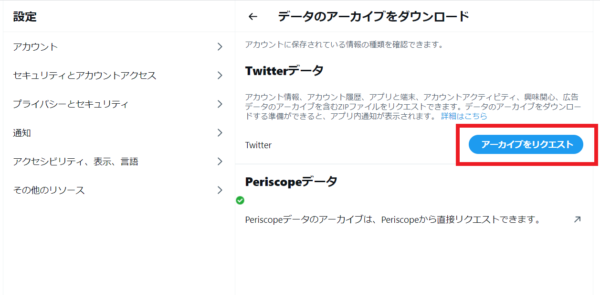
無事にリクエストがすむと、「アーカイブをリクエスト」と表示されていたボタンが「アーカイブをリクエスト中」に変わります。
なお、データをダウンロードできるようになるまで、およそ24時間ほどかかります
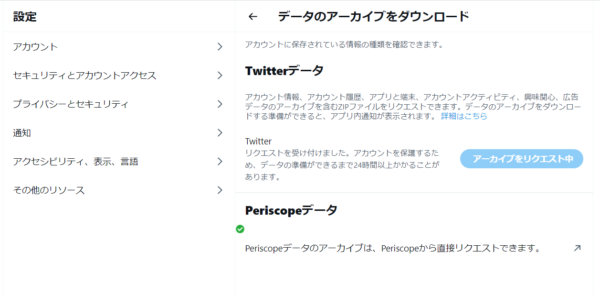
データをダウンロードできるようになると、登録したメールアドレスやTwitterに通知が送られてきます。データをダウンロードできる期間は決まっていますのでご注意ください。
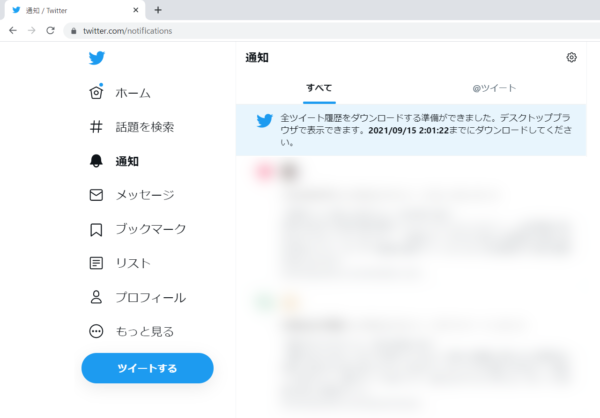
メールが届いたら、メール本文内の「ダウンロード」のリンクをクリックしてください(データをリクエストする際と同じ手順でもダウンロードページにたどり着けます)。
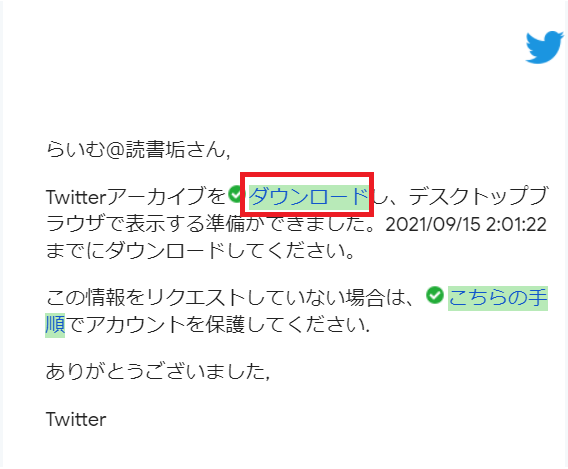
「アーカイブをダウンロード」ボタンをクリックしてください。

同じく「アーカイブをダウンロード」ボタンをクリック。すると、データファイルのダウンロードが開始されます。
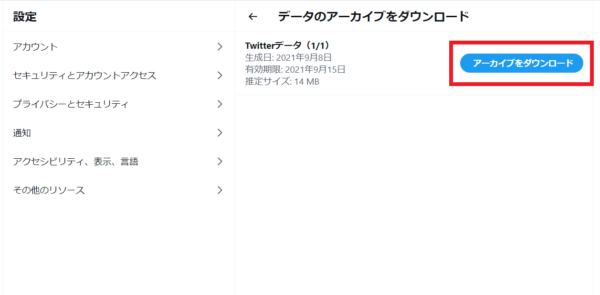
ダウンロードされたzipファイル解凍後、中身を開きます。
これで準備が整いました。
いよいよ消えた「いいね」ツイートを見ていきます。
ダウンロードしたファイル内にある、「Your archive」を開きましょう。
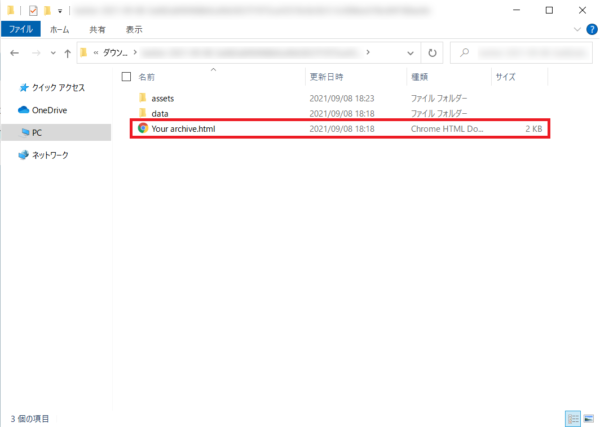
すると、下の画像のようなページがブラウザで開かれます(パソコンがオフラインでも開きます)。左メニュー内にある「いいね」か、統計概要の下にある「いいね」をクリックしてください。
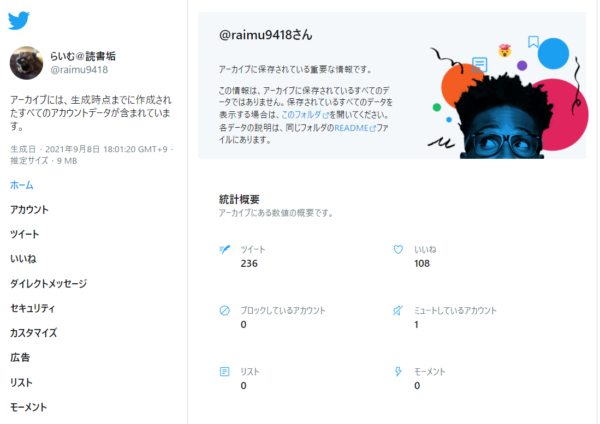
すると、これまでに自分が「いいね」したツイートの一覧が表示されます(ツイートの並び順は、Twitter上で見るときと異なっている場合があります)。
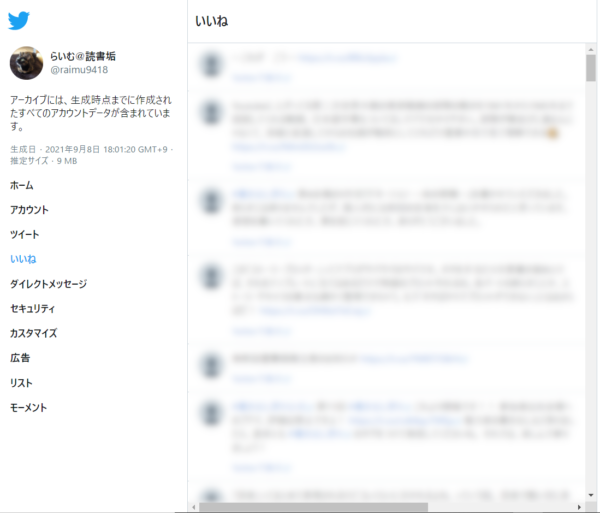
このリスト内には、「ツイート主のアカウントに鍵がかけられた」または「アカウントが凍結された」ことにより見れなくなってしまったツイートも含まれており、「いいね」さえしていればツイート内容を確認することができます。
ただし、消えたツイートのうち、見ることができるのは本文のみとなります。添付されていた画像や動画などは再生できませんのでご注意ください。
ダイレクトメッセージとブックマークのデータについて
ダウンロードしたアーカイブデータの中には、削除されたアカウントとの「ダイレクトメッセージ」のやり取りも残っています。ただし、見ることができるのは自分が送ったメッセージのみ。相手から送られてきたメッセージは表示されません。
また、上記の手順でダウンロードできるデータの中に、「ブックマーク」したツイートは含まれません。よって、ブックマークから消えてしまったツイートを確認することはできませんのでご注意ください。



コメント